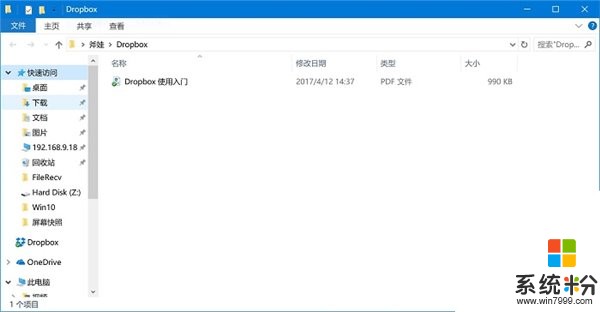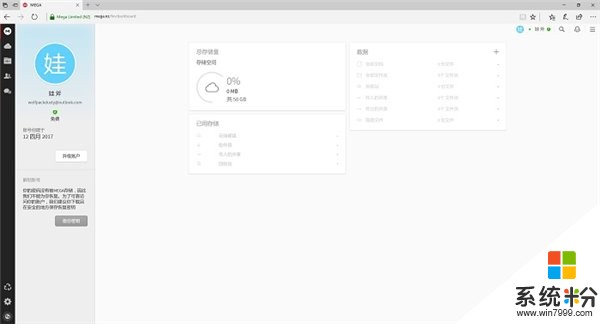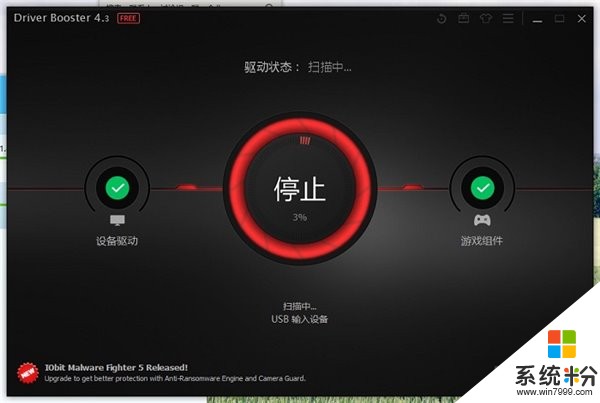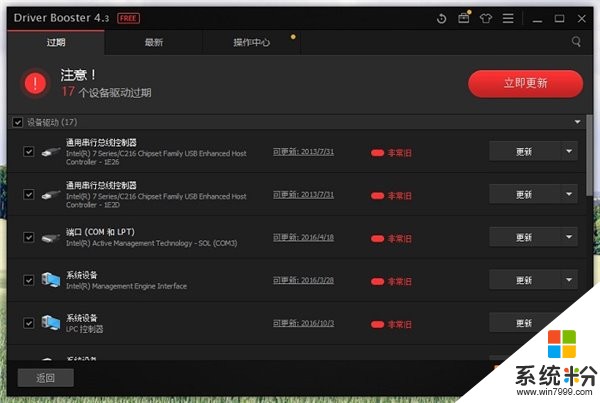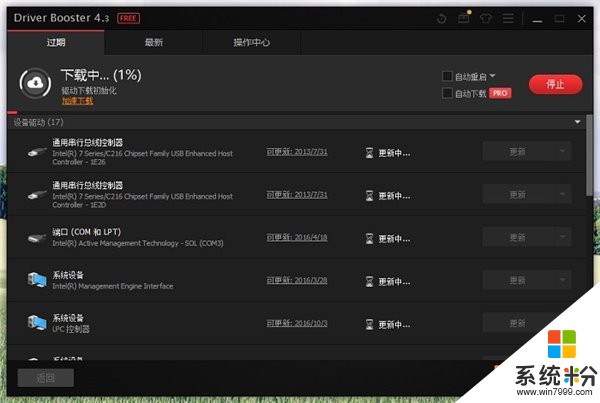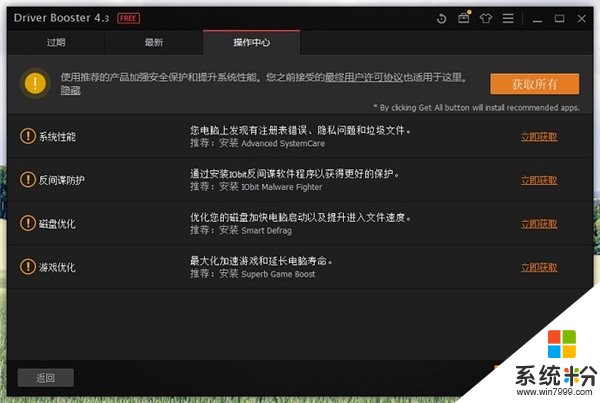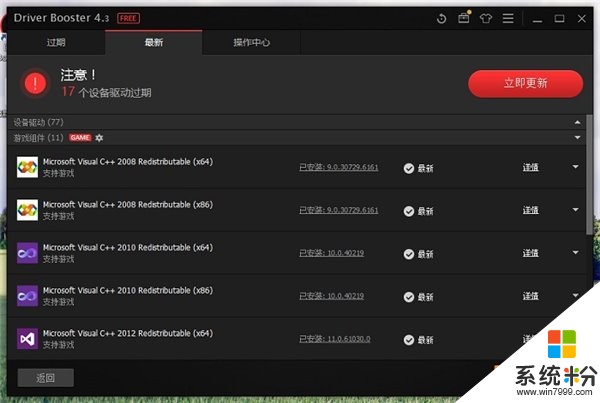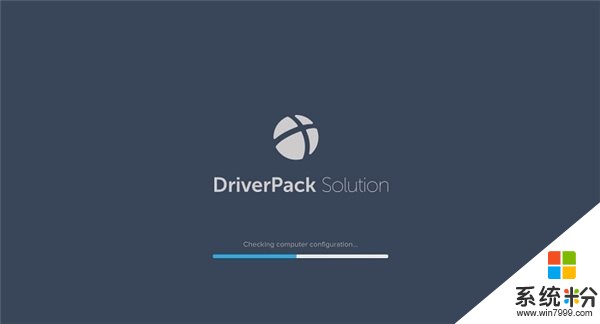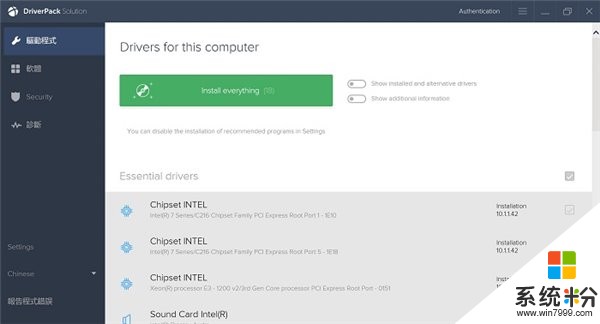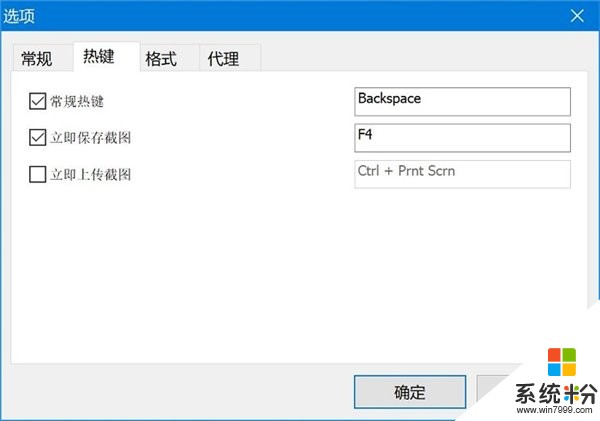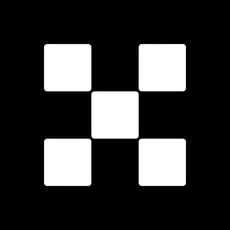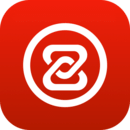不想升级创意者更新?这样做Win7生产力可媲美Win10
时间:2017-04-14 来源:互联网 浏览量:
就在本周的早些时候,微软终于开始向所有的Windows 10设备推送最新的Creator Update,这也是继去年夏天的周年更新之后最近的一次大版本更新,其中的关键特性我们已经介绍过很多,这里不再赘述。但只要有迫切希望升级的用户存在,就肯定有依然在Windows 7、Windows 8.1阶段的用户继续选择蛰伏,他们或许顽固的认为Windows 10并不会带来相比目前体验上明显的优势,甚至不觉得Windows 10是一款足够美观、风格统一的系统。他们的论据是:Windows 10在发布近两年之后,确实不是所有用户、甚至不是绝大部分普通消费者的首选,为什么要代替我早已熟悉的选择呢?
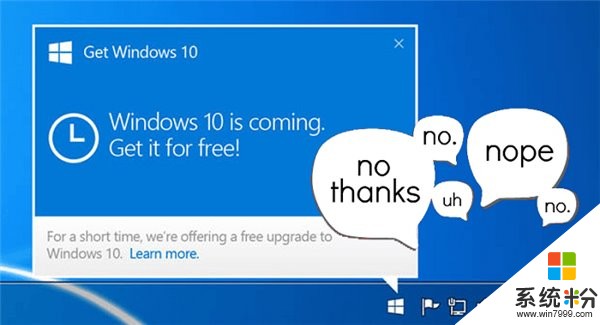
依然在使用Windows 7/8.1的用户们,该怎样获得和Windows 10一致、甚至更好的体验呢?
Windows 10很棒,但不可替代吗?
但即使是如此,你必须承认相比Windows 7、Windows 8.1,Windows 10有着属于自己的、代表着先进性和便利性的优势,否则也不会攻占三成以上的Windows用户,甚至成为Steam的首选,至少就目前编辑们的选择来看:没有一名幸存者,全部在使用Windows 10。那么这时有一个新的问题:假如你希望自己的生产力尽可能的高,但是不愿意升级,体验就会一定输给其他用户一筹吗?

Windows 7/8.1就一定意味着体验输给Windows 10吗?
并不尽然,在本文中,我们将谈谈Windows 10有哪些相比前辈明显的优势或特点,并且Windows 7、Windows 8.1的用户应该如何在自身已经熟悉的系统下,带来比Windows 10原生更强大的功能、更高的生产力。
相比前辈的Windows 7、Windows 8.1,Windows 10最明显的优势在于多平台、多设备、便利的云存档(OneDrive)、全面、覆盖大多数主流设备的免驱功能,截图、录屏方便的GameDVR功能,此外在核心功能的周边还有扁平化、高效的MetroUI效果、根据日落时间的夜灯(Night Light)功能,而本文的目的,就是让各位Windows 7、Windows 8.1用户拥有一致、甚至更好的以上特性体验。
云服务:Dropbox、Google Drive并不逊于OneDrive
我们首先来看Windows 10最核心的优势之一:便利的OneDrive,因此Windows 8.1用户可以跳过这里,但是Windows 7用户则值得一看,考虑到Windows 7用户没有原生的微软云服务,我们只能选择第三方云服务,而这里小编推荐的是Dropbox、Google Drive,以及知名度稍小的Mega。
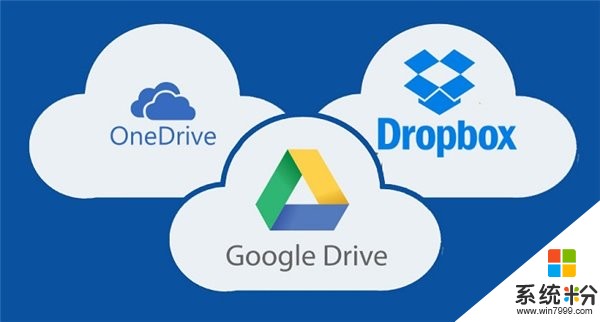
Dropbox的知名度非常高,并且耕耘也很早,因此几乎可以看成是云服务市场上最著名的服务商。Dropbox的用户注册很方便,同时可以直接使用Google账户登录,同时提供客户端(Win32)和网页端的Web接口,尤其是安装桌面客户端之后会和OneDrive一样生成本地硬盘历经,此外在Android、iOS上的客户端也很便捷,共享至其他联系人也很简单。而免费用户的空间限制方面,Dropbox提供2GB的空间大小,虽然比较小,但是作为工作的文本、图片、演示文档和其他资料绰绰有余,账户升级方面,适用于个人的Plus套餐可以提供1TB的存储空间,此外还有文件恢复和高级生产力工具。
和OneDrive一样会集成进本地硬盘
同步速度方面,小编使用一个日常工作常用的43.3MB大小的文档作为同步上传测试,上传速度可以达到近乎满速的500 KB/s,还是那句话,这个速度对于工作资料来说绰绰有余。
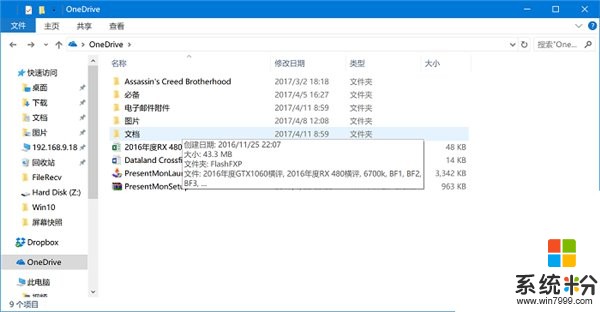

Google Drive是知名度一样高的存在,常在Twitter寻找资料的话会发现很多国外用户分享文件资料都是使用Google Drive。相比其他云服务商,Google Drive提供的15GB免费空间简直不能再慷慨,同时门槛也非常低:只需要一个Google账号。和Dropbox一样,Google Drive同样提供桌面端(Win32)和网页端(Web)的接口,但是在使用桌面客户端之后会看到包括Google Docs在内的其他工作套件,速度方面Google Drive的速度不佳,只有Dropbox的一半左右,但是慷慨的免费空间、宽广的使用场景、无缝的站点之间使用是Google Drive最大的优点。
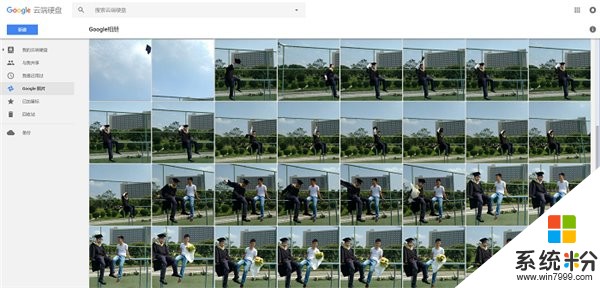
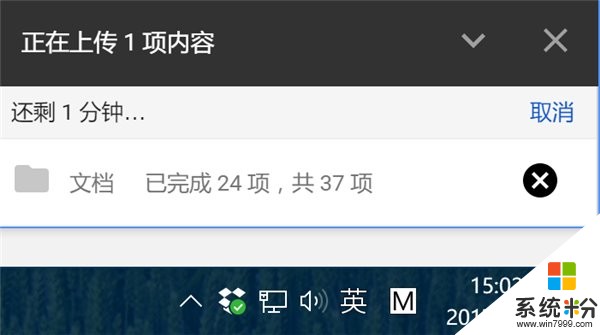
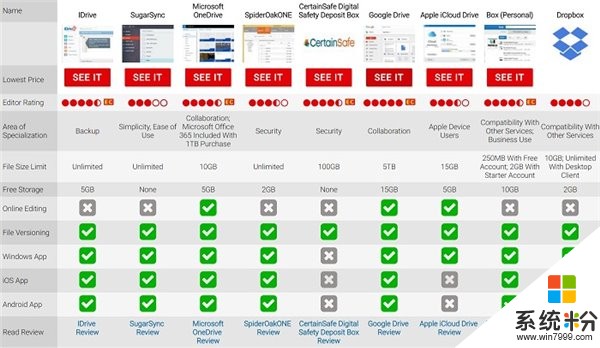
▲各个主流云服务商之间的对比
不过看到这里肯定会有用户质疑:这两个OneDrive的代替方案都必须翻墙使用,难道就没有可以墙内的替代品吗?当然是用的,比如新西兰公司运营的Mega,它的免费使用空间达到50GB,即使你是CEO级别的商业用户,这个空间应该也足够存放你的一切工作资料。
上传和下载的速度方面,Mega的速度介于Dropbox、Google Drive之间,基本可以让人满意,有意思的是,Mega的版面竟有一丝Material Design的元素在内,色块和色块之间显得动感而饱满。
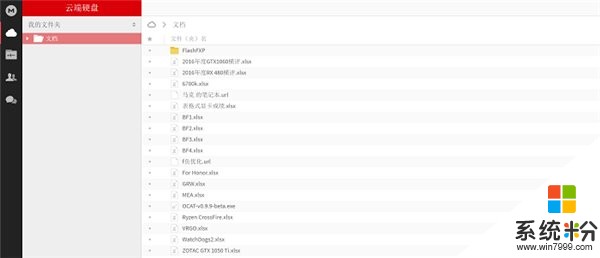
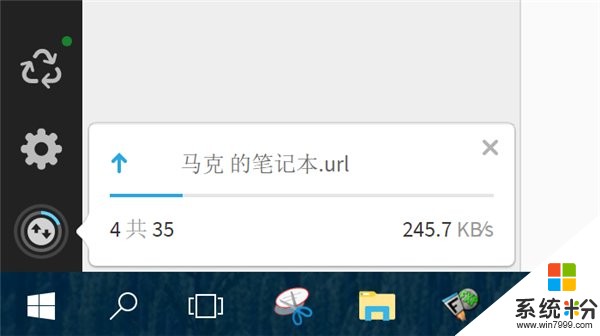
Mega目前并没有桌面端的客户端,因此同步本地文件必须使用Web端,不过和前两者式样支持所选文件、文件夹的拖拽操作,并且在页面的下方醒目位置,以及标签栏位置都有上、下行的标识,以及任务完成百分比显示,在Chrome浏览器当中也可以使用插件提供更加便捷的同步体验。
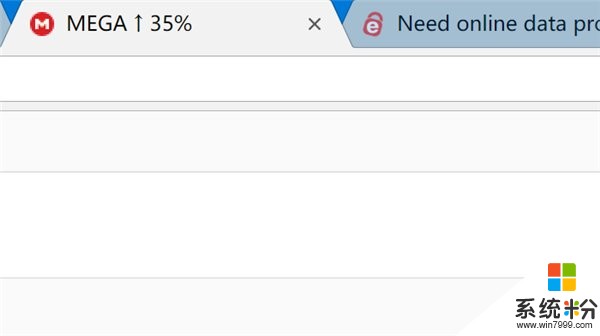
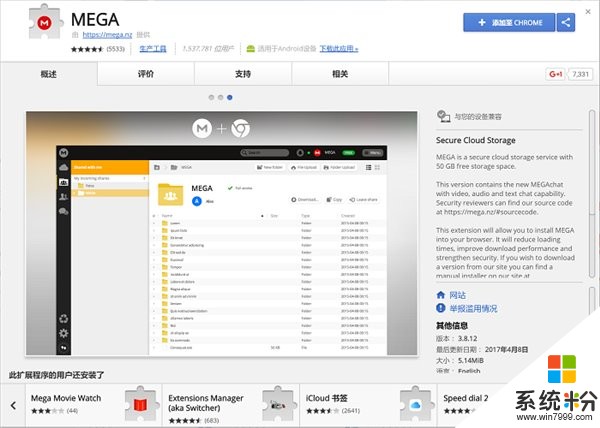
说完国外再说说国内,从知名度上来看百度网盘是最有影响力的,在若干年前有过使用移动客户端登陆奖励2TB的活动,因此基本上免费使用空间不成问题,但是下载限速的问题倒是比较明显,在小编的测试中发现无论是Web端亦或桌面客户端,下行速率都慢的异常,总之,代替OneDrive方面,建议用户从Dropbox、Google Drive、Mega三者中择优使用。
免驱很方便,但这并不是Windows 10独享
除云服务之外,Windows 10另外一个让人感到便捷的功能就是免驱,相信依然在使用Windows 7的用户应该有体会,在装好系统之后,首先不能像Windows 8.1、Windows 10一样使用自带的图形驱动显示正常的分辨率、或使用自带的网络驱动而连接互联网,基本上只有USB接口可以正常使用,在这种情况下,大多数网友可能是选择前往主板厂商或OEM厂商的支持页面获取驱动下载,不过在日益开放的今天,免驱对于各路第三方软件开发者来说已经是小事一桩。
首先这里推荐的是一款Driver Boost的应用,可以一键检查系统所缺失的驱动组件,这里需要注意的是,这里把保证系统正常运行的驱动组件,包括通用串行总线驱动、IDE ATA/ATAPI驱动、SATA快速驱动驱动,以及玩家游戏需要的驱动组件包括.NET 3.5 Framework、VC Redist等分开来显示,相当于国际版本的驱动精灵(这里可以看到小编的Windows 10自带驱动已经显示过期),方便玩家为工作或游戏之前做好准备,同时还包括基础的系统维护功能,不过这种系统维护工具在大部分时候都会显得有些鸡肋。
除Driver Boost之后,还有一款Driver Solution的工具,一样拥有一件检查所缺失驱动并提供更新,但是界面相比更加电竞化的Driver Boost要更纯粹、更科技:简简单单的灰白底色和艳丽的色块标绘出关键的信息,譬如缺失驱动的数量等等,基本上可以满足工作需求,操作也比较简单,基本都是一键式操作。
GameDVR录屏很贴心,但是显卡自带驱动更贴心
除云服务和免驱特性之外,Windows 10在游戏方面也有不少的亮点,比如说通过GameBar和GameDVR可以方便地带来录屏、截图功能,这方面功能其实早已不算痛点,因为无论是NVIDIA ShadowPlay(GeForce Experience)、AMD Radeon ReLive都可能方便的带来游戏录屏和截图,对于游戏性能的影响都非常低,热键也都支持自定义。而无论是GameBar、还是OneDrive带有的随时随地截图功能,我们都可以很方便的Google到拥有类似功能的截图工具,比如小编临时找的一个GreenShot工具就可以带来方便的全屏截取功能。
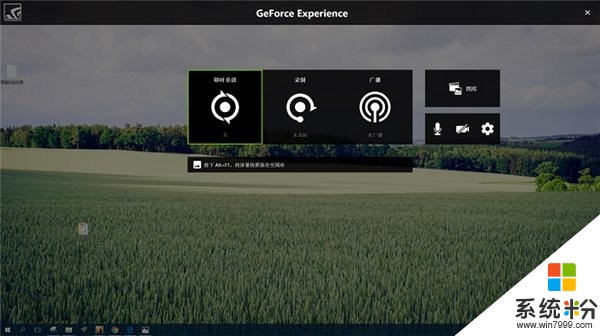
无论是GeForce Experience
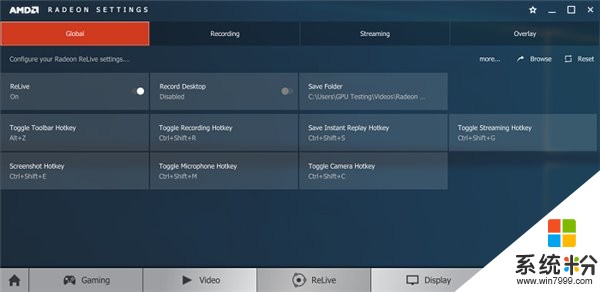
还是Radeon ReLive的录屏都很方便

随时截图则更加简单
不过在Creator Update当中除方便的GameDVR之外,还有一款让人无法淡定的新特性:游戏模式(Game Mode),当时公开介绍时的说法是这是一款可以一键带来性能提升的特性,但是大家都知道在设备不发生改变的情况下是遵守“性能守恒“定理的,这种特性更多时候是一种心理作用,但是如果你一定要一种一键释放性能的感觉,你不妨使用MSI Afterburner、ASUS Tweaker II预先设定好超频档位并保存起来,想要释放的性能一键点击存档档案,这时候带来的性能可远远不止心理作用哦。
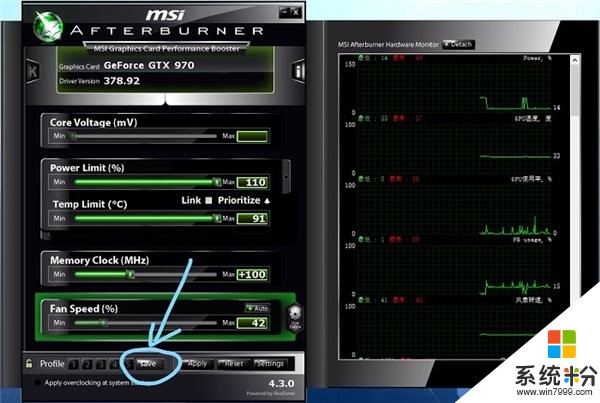
夜灯很护眼?F.lux表示它已经身经百战、可是见得多了!
另外对于视力敏感的用户来说,在Creator Update当中加入的夜灯功能(NightLight)可能是一个颇为暖心的功能,但暂且不提这种功能是否真的可以改善用户的眼部体验,NightLight功能其实和声名远扬的f.lux有非常大的重合之处。关于f.lux无论是海外还是国内都存在广泛的用户,界面非常暖色调,原理也很简单,就是通过用户的所在地的经纬度确定日出和日落的时间,并以此改变显示器屏幕的色调。
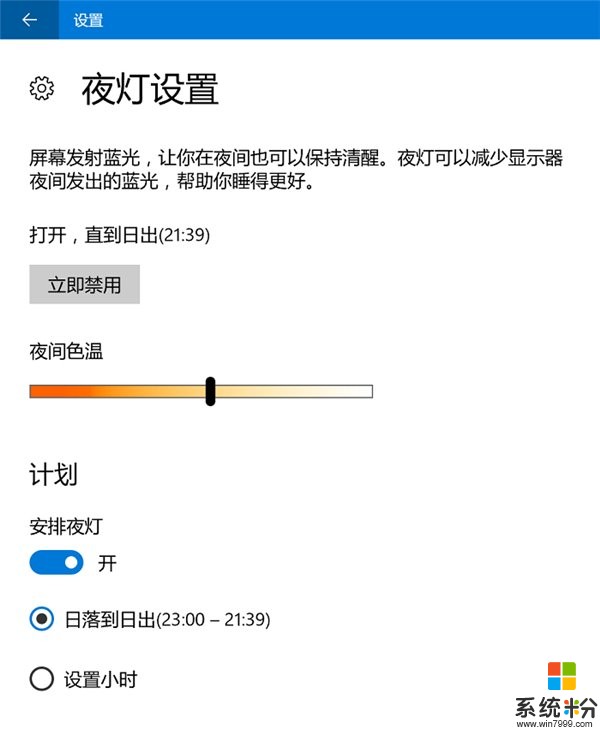
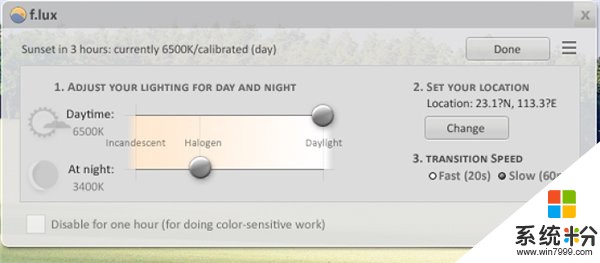
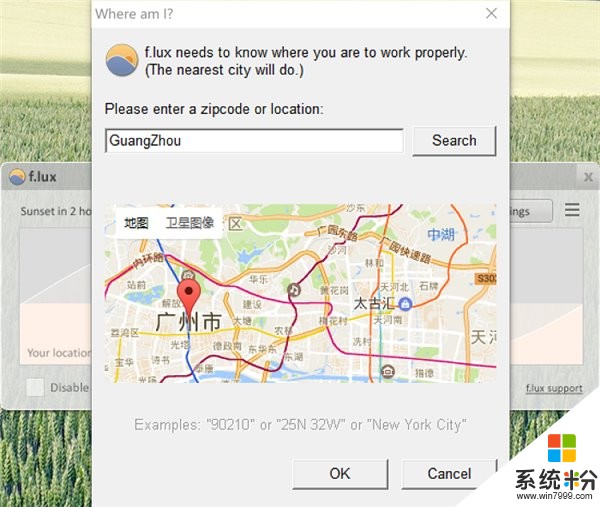
别急,还有一项难以代替:DirectX 12
但是但是!虽然看起来五花八门的互联网可以带给我们无尽的可能和多样性,几乎可以做到无尽的个性化,但是不管怎么样,在Windows 7、Windows 8.1当中是绝无可能实现Windows 10独占的DirectX 12,所以大家只能期待Vulkan API可以比DirectX 12拥有更优秀的性能,更广阔的覆盖面。
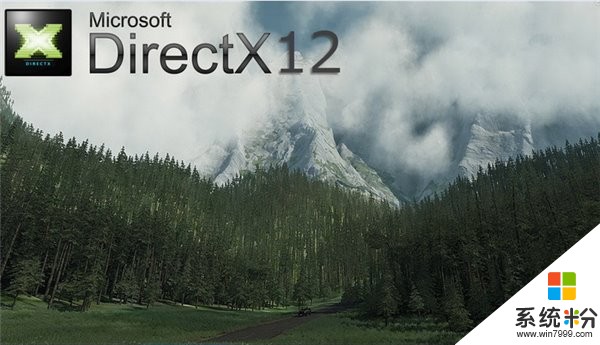
最后,我们还是希望用户在遭遇掣肘的时候可以多利用身边的搜索引擎,来寻找更好的解决方案,毕竟很多时候只要不是硬件上的限制,针对很多功能都能通过第三方软件来实现一样甚至更好的体验。
如果你一直看到这里的话,你应该知道本文的标题还是有些夸张的,与其说碾压,不如说该如何让Windows 7用户充分利用搜索引擎和各种多样化的软件来保证自己的生产力不被时间淘汰,但是反过来说如果你不愿意这样绕一大圈,其实直接升级Windows 10是更好的选择。
相关资讯
最新热门游戏
微软资讯推荐
- 1 Raspberry Pi: 微软提出了一个很好的想法来阻止它过热
- 2 Win10创意者更新正式版15063.250累积更新开始推送
- 3 依旧“挤牙膏”:消息称微软Windows102020年秋季更新改进较小
- 4亲测有效: win10预装office2016版激活码怎么找?
- 5微软僵尸生存游戏《腐烂国度2》5月22日发售 支持XPA计划
- 6Windows 10忘记密码不用愁:锁屏可直接修改
- 7末世下的“硬核模拟经营”!微软《腐烂国度2》评测
- 8从微软的万物互联到腾讯的三网:当今世界就是一台计算机!
- 9得硬件者得天下, 苹果的利润比微软谷歌之和还高
- 10早报: Switch版《我的世界》只有720p赖谁? 微软表示不接锅